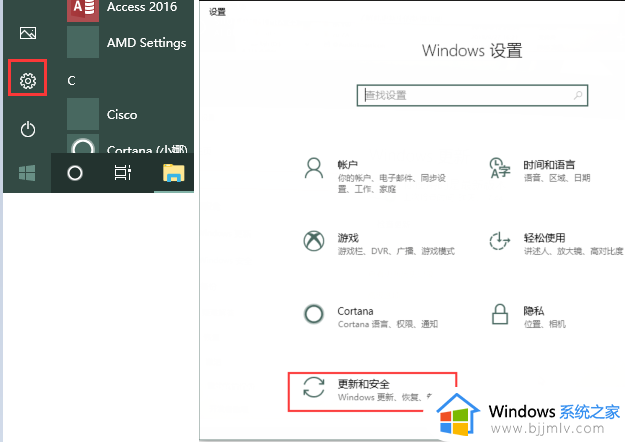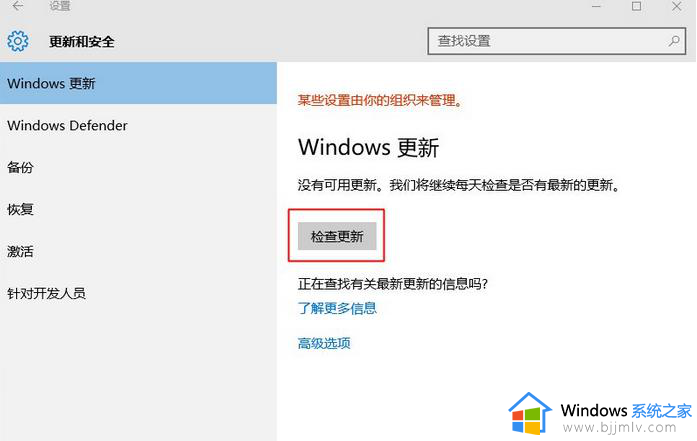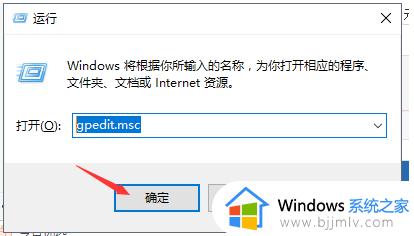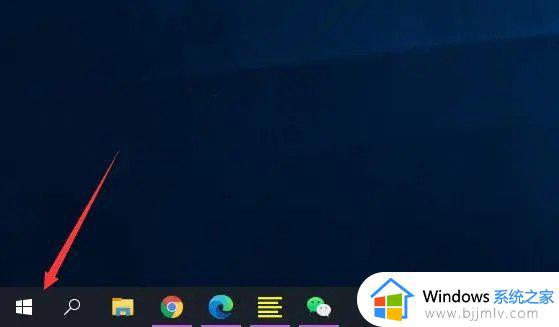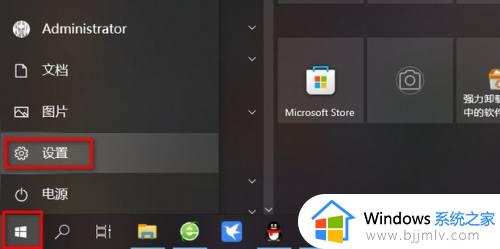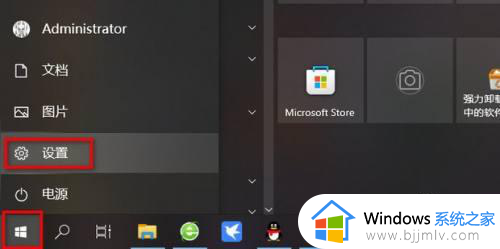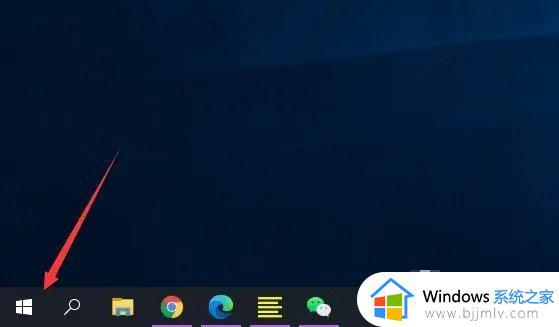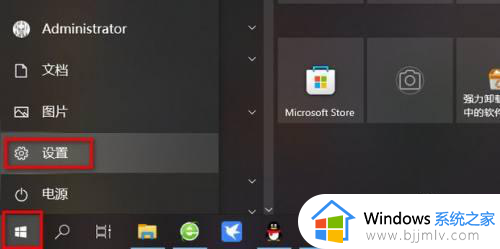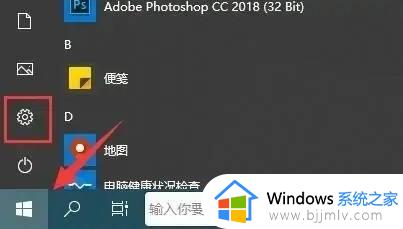win101803怎么升级1909 win101803升到1903如何操作
win10操作系统不断更新迭代,为广大小伙伴们带来更好的使用体验。然而,在升级过程中,许多小伙伴对如何从win10 1803版本升级到1903版本感到迷茫,对此我们很多小伙伴都想要知道win101803怎么升级1909,那么下面小编就教大家win101803升到1903如何操作,快来一起看看吧。
具体方法:
win10 1909升级方法一:Windows Update更新
适用于win10 1809和win10 1903版本,查看版本方法:在系统左下角开始菜单选择【设置】–【系统】关于“Windows 规格”可查看系统版本。
1、依次点击开始—设置—更新和安全—windows更新—检查更新,需要更新补丁至最新,如果你经常不更新补丁,那么可能无法获取推送;
2、检查完毕,出现针对Windows 10的功能更新,版本1909,这个更新推送和以前的版本不一样,不会强制用户更新。我们点击【立即下载并安装】,根据提示即可升级win10 1909。
win10 1909升级方法二:win10易升更新1909
适用于win10任何版本,如win10 1511,1607,1703,1709,1803,1809,1903
1、如果当前是win10系统任意版本,进入微软win10系统首页,可以自行百度搜索win10进入,或者直接点击进入,点击立即更新;
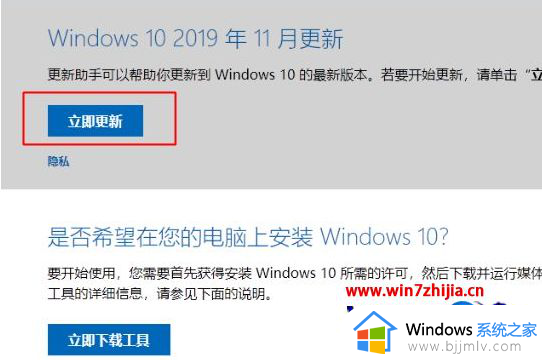
2、下载Windows10Upgrade9252.exe,这个就是win10易升,双击直接运行,也可以直接下载win10易升,win10 1909易升下载地址;
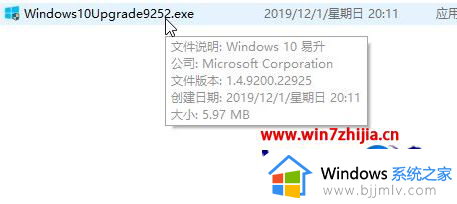
3、打开win10易升,小编是1809版本,它会显示正在运行的是windows10 1809版本,最新版则是1909,点击立即更新,后面就是根据提示操作,等待更新完成。
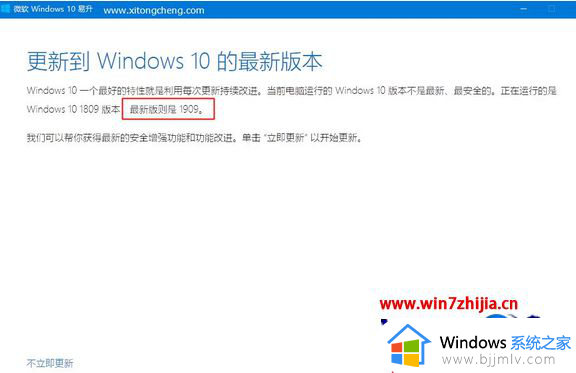
以上全部内容就是小编带给大家的win101803升到1903操作方法详细内容分享啦,小伙伴们如果你们也不知道怎么操作的话,就快点跟着小编一起来看看吧。